Maak RU Server Toegankelijk
Jouw RU Server moet direct toegankelijk zijn voor jouw Viewers en Hosts. Als jouw RU Server achter een NAT-apparaat of firewall zit, volg dan de onderstaande instructies.
IP-adres vs. DNS-naam
Gebruik indien mogelijk een DNS-naam van jouw RU Server in de Viewer verbindingseigenschappen en Host Internet-ID-instellingen in plaats van het IP-adres.
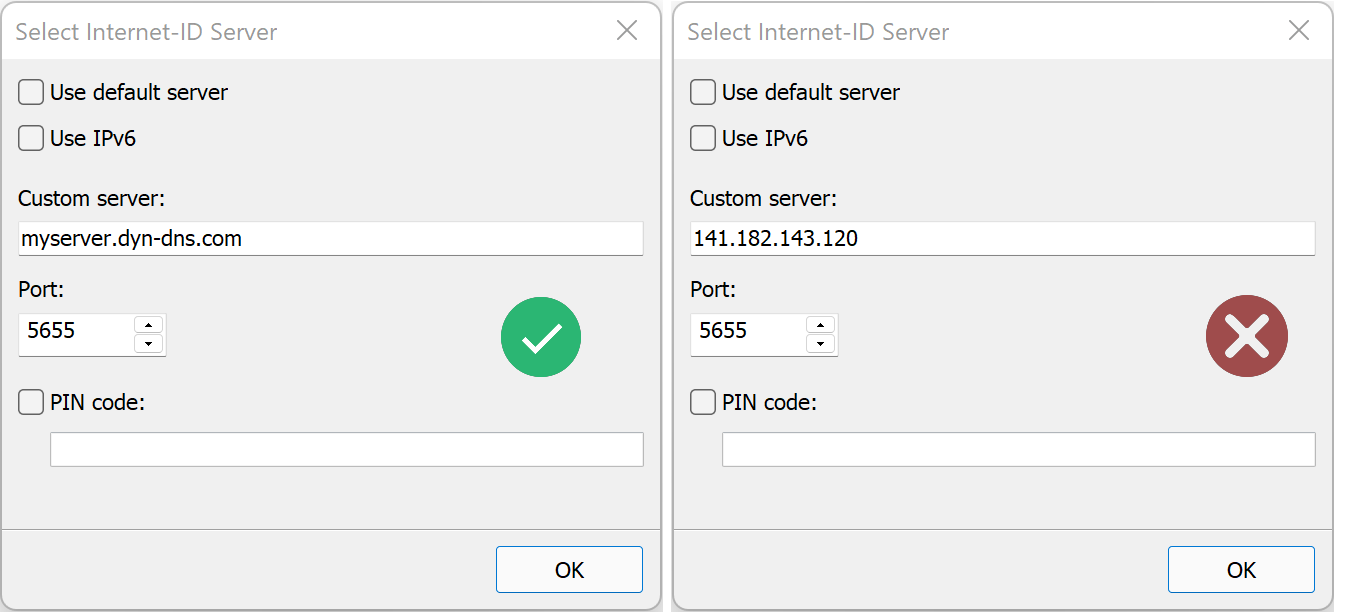
Aangezien het IP-adres kan veranderen (bijv. als je jouw RU Server migreert naar een andere computer), moet je het RU Server-adres bijwerken in alle Viewers en Hosts.
Om deze situatie te vermijden, gebruik een DNS-naam. In dit geval, wanneer je jouw RU Server migreert, hoef je alleen het DNS-record bij te werken. De instellingen van de Viewer en Host hoeven niet te worden bijgewerkt.
Je kunt een DNS-naam verkrijgen van diensten zoals dyn.com en noip.com. Veel routermodellen bevatten ook een geïntegreerde DNS-service.
Maak een poortforwardingregel aan
Als jouw RU Server achter een NAT-apparaat zit, zoals een router, moet je een poortforwarding-regel aanmaken om inkomende verbindingen van het internet naar jouw RU Server toe te staan.
Om een poortforwardingregel aan te maken, moet je toegang hebben tot het beheerpaneel van jouw router. Over het algemeen moet je het volgende doen:
- Ontdek het lokale IP-adres van jouw RU Server (bijv. 192.168.0.5).
- Maak in het controlepaneel van jouw router een poortforwardingregel aan die de TCP-poort 5655 doorstuurt naar het lokale IP-adres van jouw RU Server. Als je deze poort hebt gewijzigd in een aangepaste poort, gebruik dan de aangepaste poortwaarde in plaats daarvan.
Configureer de lokale firewall
Oversla deze sectie als je Windows Firewall gebruikt op de RU Server computer. RU Server voegt automatisch de TCP-poort 5655 toe aan de 'toestaan'-regels van Windows Firewall bij installatie.
Belangrijk!
Je moet handmatig een uitzonderingregel toevoegen aan Windows Firewall als je de standaard communicatiepoort van RU Server (5655) hebt gewijzigd.Als je software van derden voor de firewall gebruikt, raadpleeg dan de documentatie over hoe je RU Server poorten toestaat.
Controleer of RU Server toegankelijk is
- Open op de RU Server computer een webbrowser en ga naar https://canyouseeme.org
- Voer het communicatiedpoortenummer in het veld Poort om te controleren in en selecteer Controleer poort.
- "Succes" betekent dat jouw RU Server zichtbaar is vanaf de buitenkant van jouw netwerk.
Als je "Fout" ontvangt, kan dit een van de volgende dingen betekenen:
- Je poortforwardingregel werkt niet.
- De RU Server-service draait niet.
- Je controleert een ander poortnummer dan dat gespecificeerd in de configuratie-instellingen van jouw RU Server.
- De lokale firewall blokkeert inkomende verbindingen naar jouw RU Server.